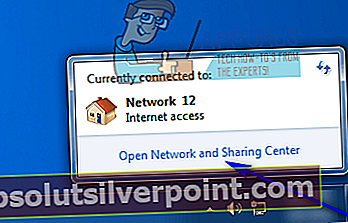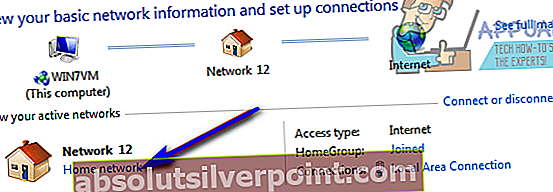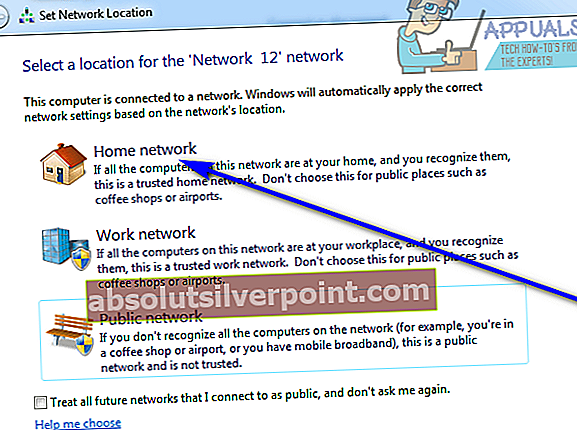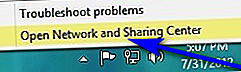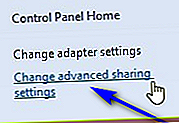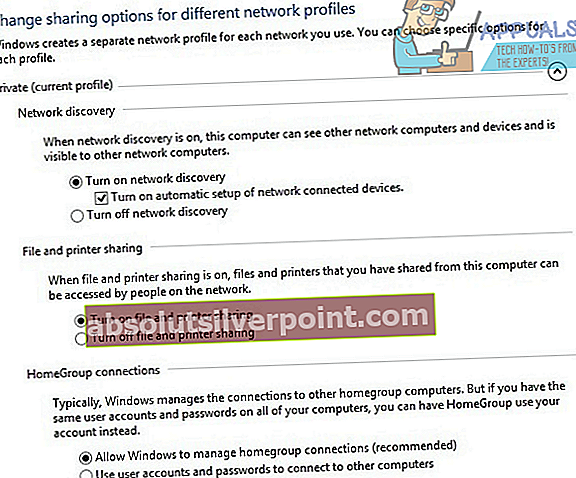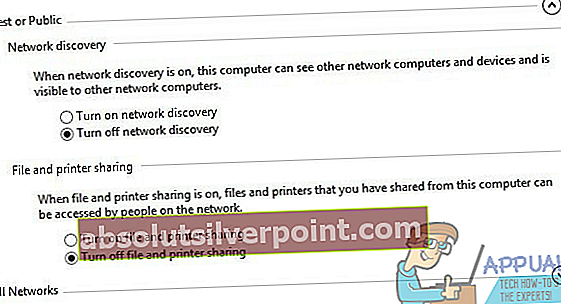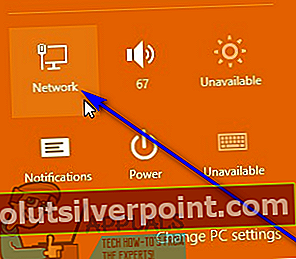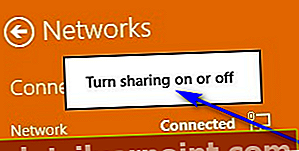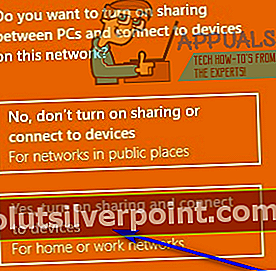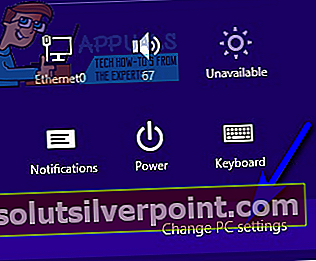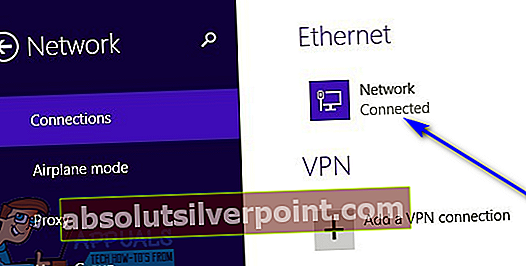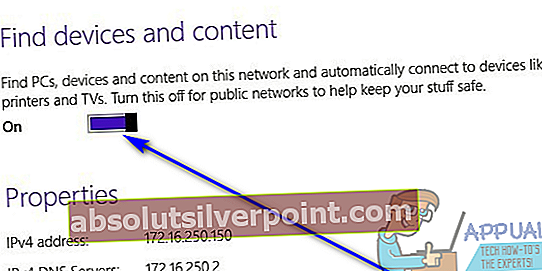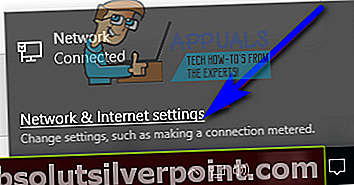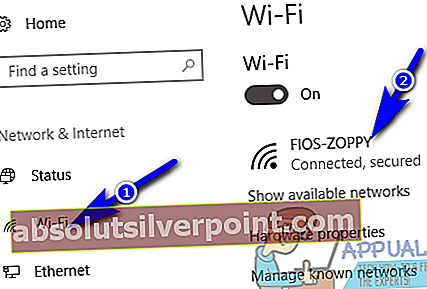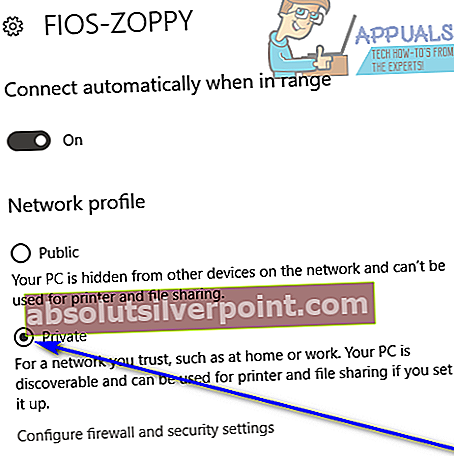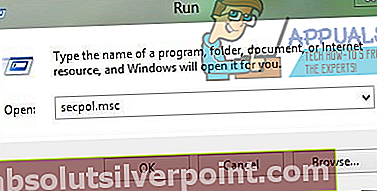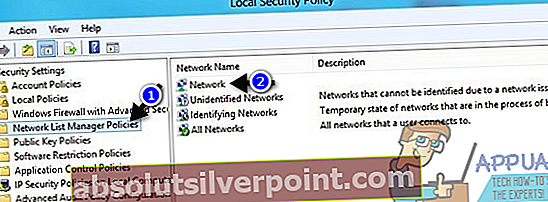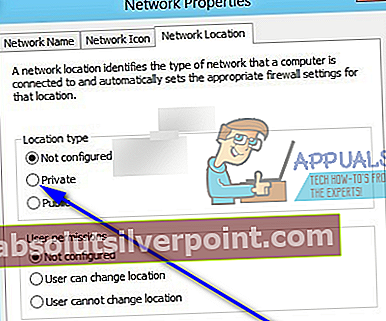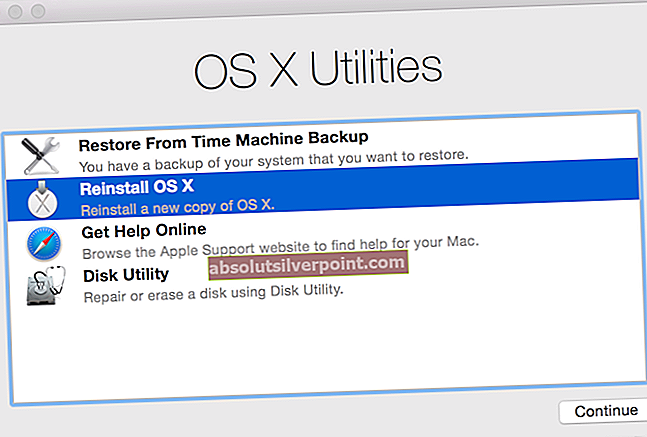Keď je počítač so systémom Windows pripojený k sieti (bez ohľadu na to, či ide o bezdrôtovú sieť alebo káblovú sieť), zaregistruje ju ako verejnú sieť alebo ako súkromnú sieť. V súkromnej sieti je počítač so systémom Windows viditeľný pre všetky ostatné počítače so systémom Windows v sieti a je možné zdieľanie tlačiarní a súborov. Na druhej strane vo verejnej sieti nie je počítač so systémom Windows viditeľný pre ostatné počítače so systémom Windows v sieti a zdieľanie tlačiarní a súborov nie je z dôvodu ochrany osobných údajov možné.
Súkromné siete majú v zásade slúžiť ako domáce a pracovné siete - siete, v ktorých poznáte všetky ostatné počítače v sieti a sú v poriadku s myšlienkou zdieľať s nimi tlačiarne a informácie. Verejné siete sú akékoľvek a všetky ostatné siete - siete, ktorým nemôžete nevyhnutne dôverovať, a siete s počítačmi, s ktorými zdieľanie informácií a tlačiarní nie je úplne pohodlné. Systém Windows môže niekedy urobiť chybu, keď zistí typ siete, ku ktorej je pripojený, a nakoniec ju zaregistruje ako nesprávny. Okrem toho môžete tiež nakonfigurovať konkrétnu sieť ako verejnú, aby ste si udržali svoje súkromie a bezpečnosť, keď sa k nej pripájate, ale môžete ju chcieť previesť na súkromnú sieť, hneď ako budete vedieť, že jej možno dôverovať, alebo keď chcete zdieľať informácie. a / alebo tlačiarne s inými počítačmi v sieti.
Našťastie je však úplne možné zmeniť verejnú sieť na súkromnú v počítači so systémom Windows a používatelia tak môžu urobiť vo všetkých verziách operačného systému Windows, ktoré v súčasnosti podporuje spoločnosť Microsoft. Premena verejnej siete na súkromnú však na troch iteráciách systému Windows funguje trochu inak. Tu je príklad, ako môžete zmeniť verejnú sieť na súkromnú v počítači so systémom Windows a vyčistiť cestu pre zdieľanie tlačiarní a súborov v sieti:
Vo Windows 7
Ak používate počítač so systémom Windows 7, môžete verejnú sieť, ku ktorej ste pripojení, zmeniť na súkromnú, ak jednoducho:
- Klikni naSieťikona vOblasť oznámenína paneli úloh vášho počítača.
- Kliknite naOtvorte Centrum sietí a zdieľania.
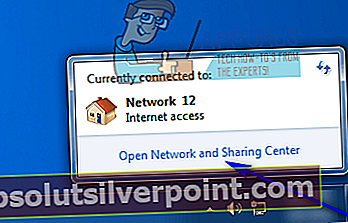
- PodZobraziť aktívne sietev časti, mali by ste vidieť názov káblovej alebo bezdrôtovej verejnej siete, ku ktorej je váš počítač momentálne pripojený, a pod ním bude odkaz, ktorý bude čítaťVerejná sieť. Kliknite naVerejná sieť.
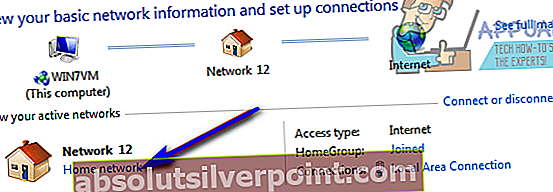
- Ak to urobíte, otvorí sa toNastavte umiestnenie v sietiSprievodca, v ktorom môžete zvoliť jednu z troch rôznych možností umiestnenia siete pre vybratú sieť -Domáca sieť, Pracovná sieťaleboVerejná sieť. ObojeDomáca sieťaPracovná sieť sú súkromné siete, takže jednoducho kliknite na tú, ktorá najlepšie vyhovuje vašim požiadavkám. Len čo tak urobíte, sieťové umiestnenie vybranej siete sa zmení zVerejnéna ktorékoľvek sieťové umiestnenie, ktoré ste si vybrali.
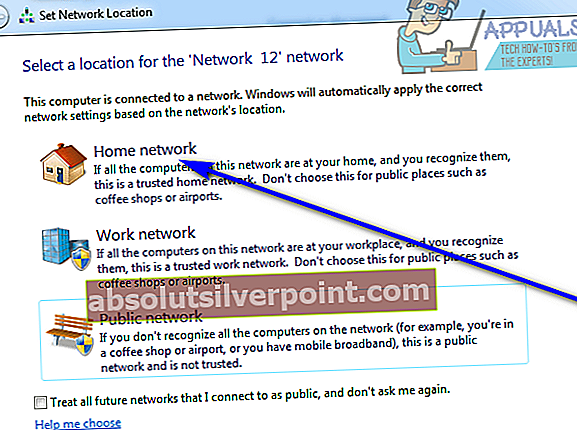
Vo Windows 8
Zmena verejnej siete na súkromnú je v systéme Windows 8 trochu zložitejšia, pretože najskôr sa musíte ubezpečiť, že máte nakonfigurované správne predvoľby pre verejné aj súkromné siete, najmä ak v počítači prepínate sieťové umiestnenia pre sieť. prvýkrát. Aby ste sa ubezpečili, že súkromné aj verejné siete sú správne nakonfigurované, musíte:
- Kliknite pravým tlačidlom myši na ikonuSieťikona vOblasť oznámenína paneli úloh vášho počítača.
- Kliknite naOtvorte Centrum sietí a zdieľania.
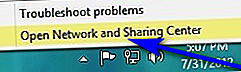
- Uvidíte názov verejnej siete, ku ktorej ste pripojení, a skutočnosť, že ju Windows identifikovali akoVerejná sieťpodZobraziť aktívne sieteoddiel. Kliknite naZmeňte rozšírené nastavenia zdieľaniav ľavom paneli.
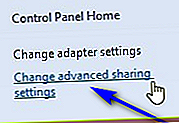
- RozbaľteSúkromnéa skontrolujte, či sú k dispozícii všetky nasledujúce možnostipovolené:
Zapnite zisťovanie siete
Zapnite zdieľanie súborov a tlačiarní
Povoliť systému Windows spravovať pripojenia domácej skupiny
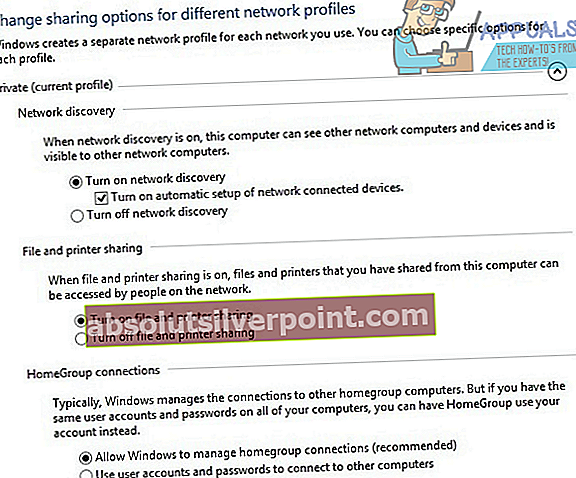
- ZbaliťSúkromnéčasť rozbaľteHosť alebo Verejnosťčasti a uistite sa, že sú k dispozícii nasledujúce možnostipovolené:
Vypnite zisťovanie siete
Vypnite zdieľanie súborov a tlačiarní
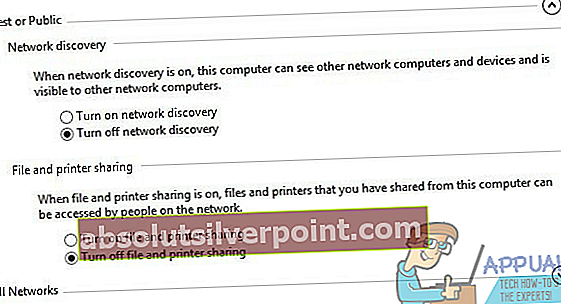
- Kliknite naUložiť zmeny.
Keď to urobíte, urobíte konfiguráciu oboch sieťových umiestnení v počítači. ZavrieťPokročilé nastavenia zdieľania okno a prejdite na skutočnú zmenu sieťového umiestnenia siete, ku ktorej ste momentálne pripojení, z verejnej na súkromnú. Urobíte to jednoducho:
- Prejdite do svojho počítačaDesktop.
- OtvorKúzlalištu stlačením tlačidlaLogo systému Windowskľúč +C. alebo jednoducho umiestnite kurzor myši do pravého dolného rohuDesktop.
- Kliknite nanastavenie.
- Sieť.
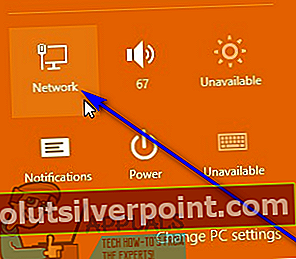
- Pravým tlačidlom myši kliknite na sieť, ku ktorej je počítač momentálne pripojený, a kliknite na ikonuZapnite alebo vypnite zdieľanie.
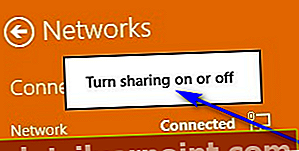
- Kliknite naÁno, zapnite zdieľanie a pripojte sa k zariadeniam zmeniť sieť z verejnej na súkromnú. Zmeny sa použijú hneď, ako to urobíte. Nerobte si však starosti, ak sa sieť stále zobrazuje akoVerejná sieťvCentrum sietí a zdielania- bude stále fungovať ako súkromná sieť.
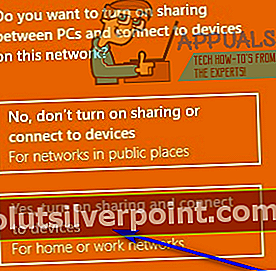
V systéme Windows 8.1
Premena verejnej siete na súkromnú v systéme Windows 8.1 je oveľa jednoduchšia ako v prípade jej predchodcu. Ak chcete zmeniť sieťové umiestnenie v sieti v počítači so systémom Windows 8.1 z verejného na súkromné, musíte:
- OtvorKúzlalištu stlačením tlačidlaLogo systému Windowskľúč +C. alebo umiestnením kurzora myši do pravého dolného rohu počítačaDesktop.
- Kliknite naZmeňte nastavenie počítačarazKúzlaobjaví sa lišta.
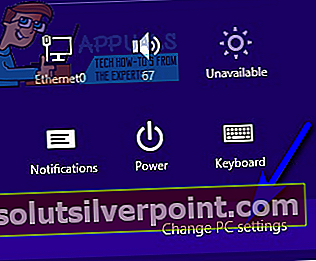
- Kliknite naSieť. Teraz sa dostanete na obrazovku so zoznamom všetkých sieťových pripojení vášho počítača (káblových aj bezdrôtových).
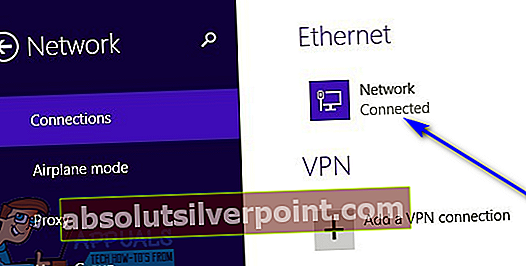
- Nájdite prepínač preNájdite zariadenia a obsahfunkciu a otočte juna. Táto funkcia sa otáčanavýsledkom je, že ostatné zariadenia v sieti, ktorej je váš počítač súčasťou, nielenže vidia váš počítač ako súčasť siete, ale aj s ním komunikujú a zdieľajú s nimi informácie a periférie. Táto možnosť je zapnutávypnutýpredvolene pre všetky verejné siete v systéme Windows 8.1, takže ho otočtenaautomaticky premení verejnú sieť na súkromnú bez toho, aby ste museli robiť čokoľvek iné.
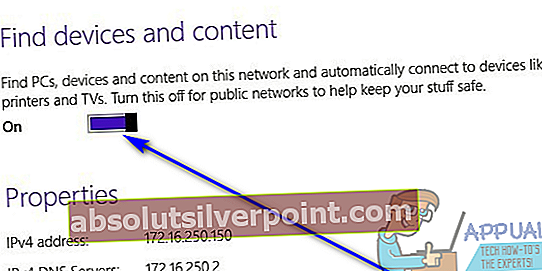
Vo Windows 10
Cieľom najnovšej a najväčšej iterácie systému Windows je poskytnúť užívateľsky príjemný zážitok a súčasne poskytnúť viac funkcií a možností ako ktorýkoľvek z jeho predchodcov. V takom prípade je premena verejnej siete na súkromnú v systéme Windows 10 celkom jednoduchá. Všetko, čo musíte urobiť, je:
- Klikni naSieťikona vOblasť oznámenína paneli úloh vášho počítača. Táto ikona bude buď malý počítač (ak má váš počítač pripojenie k sieti Ethernet), alebo ikona Wi-Fi (ak je váš počítač pripojený k sieti bezdrôtovo).
- Kliknite naNastavenia siete a internetu.
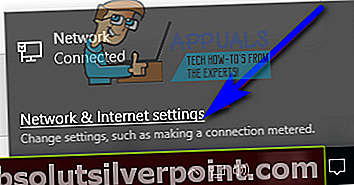
- Ak je váš počítač pripojený k sieti, ktorú chcete bezdrôtovo zmeniť z verejnej siete na súkromnú, kliknite naWi-Fiv ľavej časti okna. Ak je váš počítač pripojený k sieti ethernetovým káblom, kliknite na ikonuEthernetv ľavej časti okna.
- V pravej časti okna kliknite na sieť, ku ktorej je počítač momentálne pripojený. Táto sieť bude maťPripojenéstav viditeľný priamo pod ním.
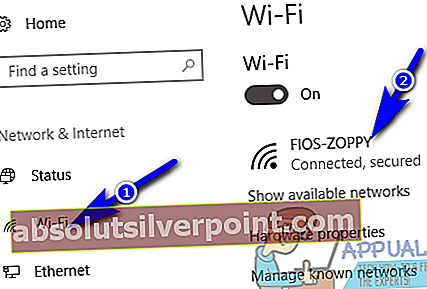
- PodSieťový profilčasti pre vybratú sieť, kliknite na prepínač vedľaSúkromnénakonfigurovať akosúkromná sieť. Hotovo!
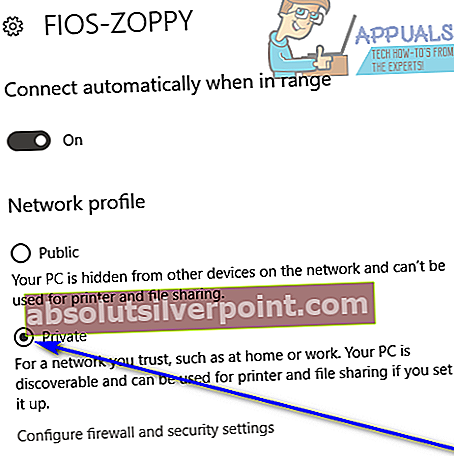
Ak ste nedokázali zmeniť sieťové umiestnenie v sieti, ku ktorej je váš počítač pripojený konvenčnou metódou, nebojte sa - existuje iná univerzálna metóda, ktorou je možné manuálne vynútiť zmenu sieťového umiestnenia v ľubovoľnej verzii operačného systému Windows. . Ak chcete pomocou tejto metódy zmeniť verejnú sieť na súkromnú, musíte:
- Stlačte tlačidloLogo systému Windowskľúč +R otvoriť aBeždialóg.
- Typsecpol.mscdoBeždialógové okno a stlačteZadajte.
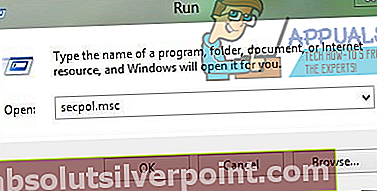
- Na ľavej table zobrazeného okna kliknite naZásady správcu zoznamov sietí.
- V pravej časti okna nájdite záznam, ktorý nemá pod sebou ničPopissekcia - tento zoznam by mohol byť pomenovanýSieť, alebo by sa dalo pomenovať inak v závislosti od toho, k akej sieti je počítač pripojený. Dvakrát kliknite na tento záznam.
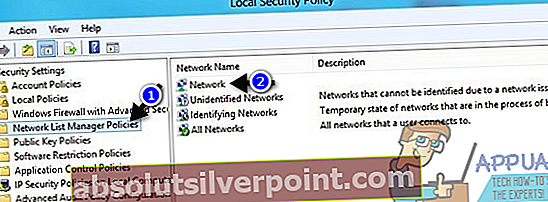
- Prejdite na ikonuUmiestnenie v sietizáložkaVlastnosti sieteokno, ktoré sa objaví.
- PodTyp miestačasti, kliknite na prepínač vedľaSúkromnévyberte ju.
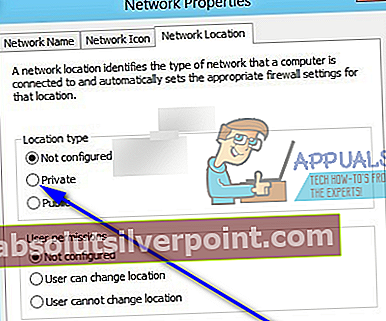
- Kliknite naPodať žiadosťa potom ďalejOk.
Hneď ako tak urobíte, budete si úspešne vynútiť zmenu umiestnenia v sieti, ku ktorej je počítač momentálne pripojený, z verejného do súkromného.